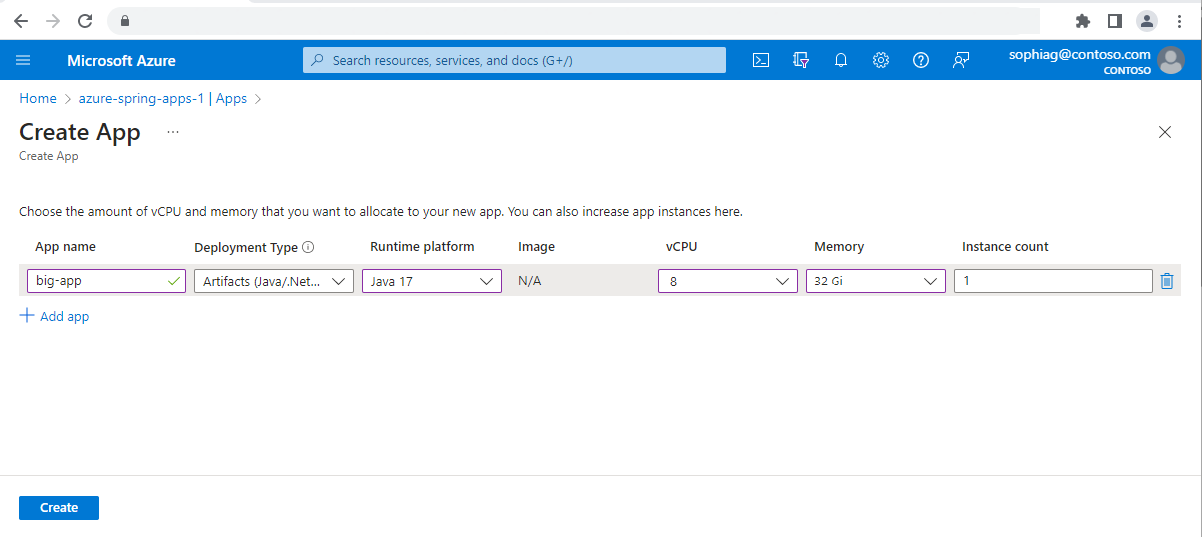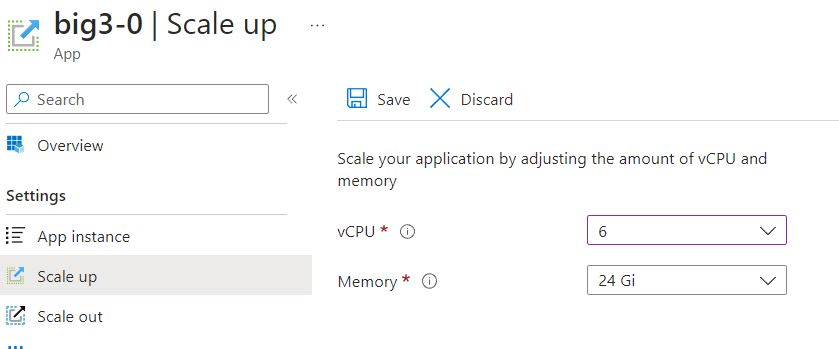Implante grandes aplicativos de CPU e memória no Aplicativos Spring do Azure no plano Empresarial
Observação
Os planos Básico, Standard e Enterprise serão preteridos a partir de meados de março de 2025, com um período de desativação de 3 anos. Recomendamos a transição para os Aplicativos de Contêiner do Azure. Para mais informações, confira o anúncio de desativação dos Aplicativos Spring do Azure.
O plano consumo e dedicado Standard será preterido a partir de 30 de setembro de 2024, com um desligamento completo após seis meses. Recomendamos a transição para os Aplicativos de Contêiner do Azure. Para mais informações, confira Migrar o plano dedicado e consumo Standard dos Aplicativos Spring do Azure para os Aplicativos de Contêiner do Azure.
Este artigo se aplica a: ❎ Básico/Padrão ✅ Enterprise
Este artigo mostra como implantar grandes aplicativos de CPU e memória no Aplicativos Spring do Azure para dar suporte a cargas de trabalho intensivas em CPU ou memória. O suporte para grandes aplicativos está atualmente disponível apenas no plano Empresarial, que suporta as combinações de CPU e memória conforme mostrado na tabela a seguir.
| CPU (núcleos) | Memória (GB) |
|---|---|
| 4 | 16 |
| 6 | 24 |
| 8 | 32 |
Pré-requisitos
- Uma assinatura do Azure. Caso não tenha uma assinatura, crie uma conta gratuita antes de começar.
- Uma instância de serviço do Aplicativos Spring do Azure.
- O CLI do Azure. Instale a extensão do Aplicativos Spring do Azure com o seguinte comando:
az extension add --name spring.
Criar um aplicativo de grande CPU e memória
Você pode usar o portal do Azure ou a CLI do Azure para criar aplicativos.
Siga as etapas a seguir para criar um aplicativo de grande CPU e memória usando o portal do Azure.
Vá para a sua instância de serviço do Aplicativos Spring do Azure.
No painel de navegação, selecione Aplicativos, e depois selecione Criar aplicativo.
Na página Criar Aplicativo, forneça um nome para Nome do aplicativo e selecione os valores desejados de vCpu e Memória para seu aplicativo.
Selecione Criar.
Escalar verticalmente para cima e para baixo grandes aplicativos de CPU e memória
Para ajustar as configurações de CPU e memória do seu aplicativo, você pode usar o portal do Azure ou os comandos da CLI do Azure.
Use os seguintes passos para escalar verticalmente para cima ou para baixo um grande aplicativo de CPU e memória.